Maison >interface Web >Tutoriel PS >ps简单制作漂亮的星星硬币图案
ps简单制作漂亮的星星硬币图案
- WBOYWBOYWBOYWBOYWBOYWBOYWBOYWBOYWBOYWBOYWBOYWBOYWBoriginal
- 2016-05-17 13:19:011606parcourir
今天为大家分享ps简单制作漂亮的星星硬币图案方法,教程很不错,难度不是很大,推荐过来,一起来学习吧!
方法/步骤
1、在ps软件中,新建一个800*800的文档,背景色填充黑色,选择选框工具,按住shift画一个正圆选区,填充为白色,如图所示
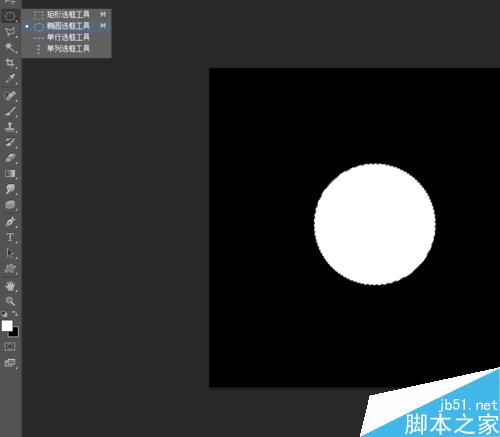
2、然后选择圆的图层在滤镜中添加浮雕效果,如图所示
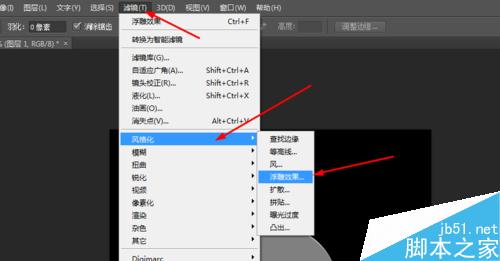
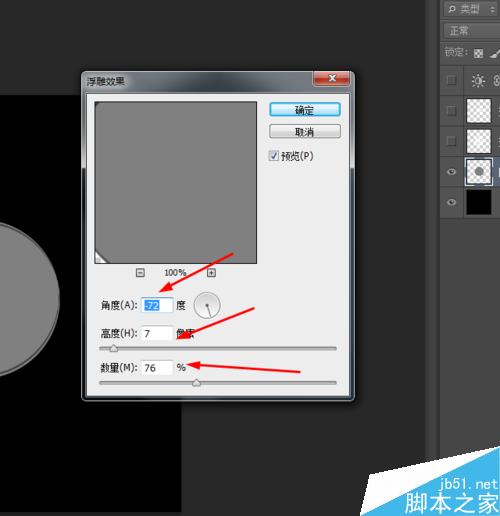
3、双击圆的图层添加图层样式,调整一下光泽和图案叠加,如图所示
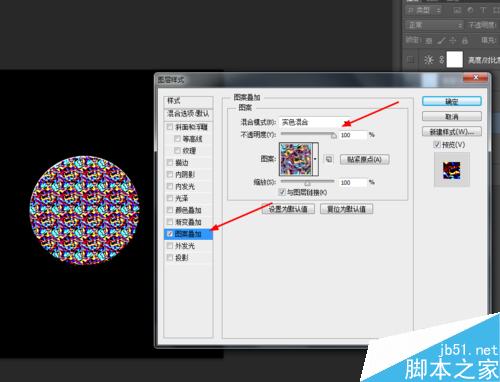
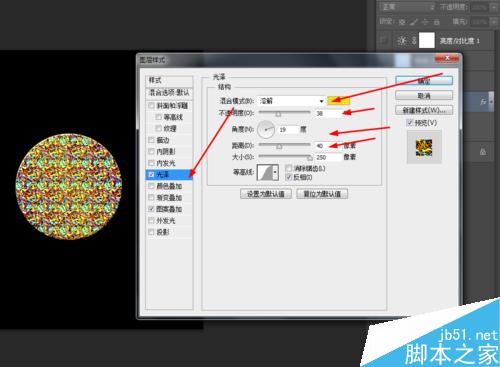
4、接着选择自定形状工具,画一个靶标的形状图层,把靶标的图层的不透明度改为56%,如图所示
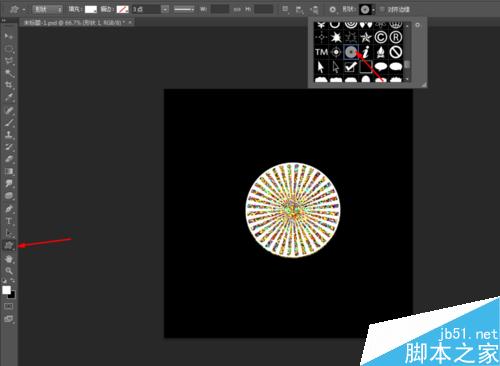
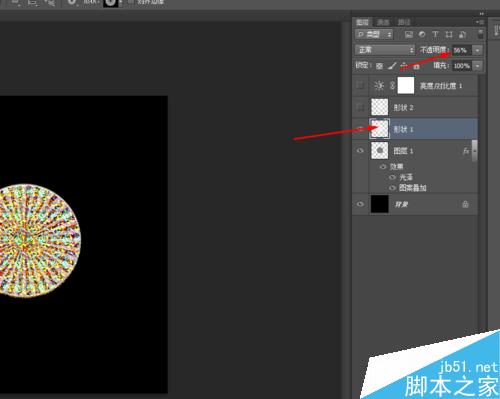
5、再选择自定形状工具,画一个星形的图层,把星形的图层的不透明度改为87%,如图所示
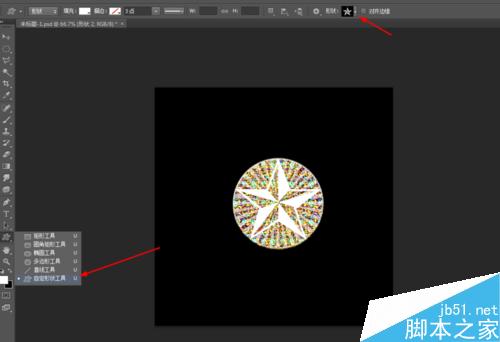
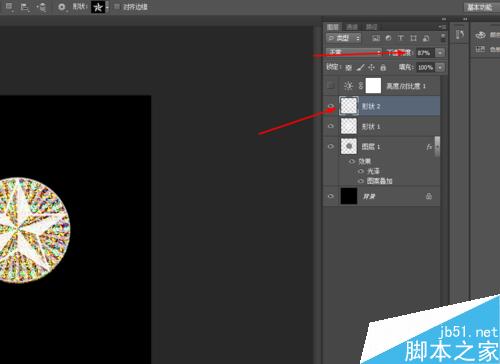
6、最后创建亮度/对比度的调整图层,如图所示
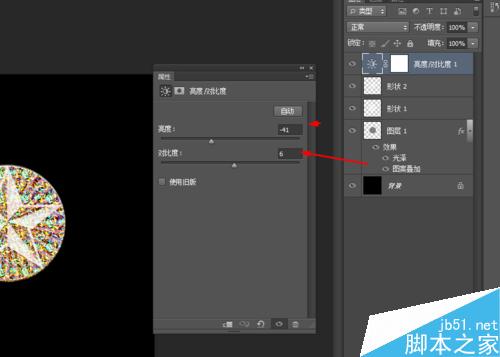
7、效果如下图所示
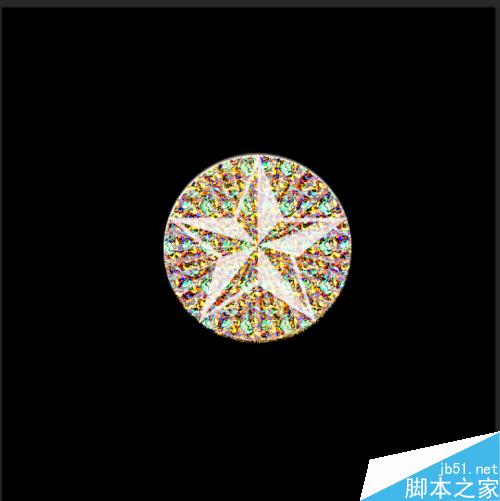
以上就是ps简单制作漂亮的星星硬币图案方法介绍,操作很简单的,大家学会了吗?希望能对大家有所帮助!
Déclaration:
Le contenu de cet article est volontairement contribué par les internautes et les droits d'auteur appartiennent à l'auteur original. Ce site n'assume aucune responsabilité légale correspondante. Si vous trouvez un contenu suspecté de plagiat ou de contrefaçon, veuillez contacter admin@php.cn
Article précédent:ps简单制作精美的图案教程Article suivant:PS制作一幅背景透明的图片
Articles Liés
Voir plus- PhotoShop ajoute un faisceau de lumière à l'image
- Retouche photo PS丨C'est ainsi que le modèle de couverture du magazine a été retouché
- Effet de police de papier plié réaliste PS
- Technologie frontale-coupe PS
- Tutoriel de conception de sites Web PS XII - Créer une mise en page Web professionnelle Web2.0 dans PS

